Содержание
Разрешение
Пиксель — основная единица цифрового изображения. Это цветовая точка, а разрешение — количество столбцов и рядов точек на вашем мониторе. Самые распространенные разрешения на сегодня: 1280×720 (720p), 1920×1080 (1080p), 2560×1440 (1440p) и 3840 x 2160 (4K или «Ultra-HD»). Но это для дисплеев формата 16:9. Если у вас соотношение сторон 16:10, разрешения будут слегка отличаться: 1920×1200, 2560×1600 и т.д. У ультрашироких мониторов разрешение тоже другое: 2560×1080, 3440×1440 и т.д.
Кадры в секунду (frames per second, FPS)
Если представить, что игра — это анимационный ролик, то FPS будет числом изображений, показанных за секунду. Это не то же самое, что частота обновления дисплея, измеряемая в герцах. Но эти два параметра легко сравнивать, ведь как монитор на 60 Гц обновляется 60 раз за секунду, так и игра при 60 FPS выдает именно столько кадров за тот же отрезок времени.
Чем сильнее вы загрузите видеокарту обработкой красивых, наполненных деталями игровых сцен, тем ниже будет ваш FPS. Если частота кадров окажется низкой, они будут повторяться и получится эффект подтормаживания и подвисания. Киберспортсмены охотятся за максимальном возможными показателями FPS, особенно в шутерах. А обычные пользователи зачастую довольствуются играбельными показателями — это где-то 60 кадров в секунду. Однако, мониторы на 120-144 Гц становятся более доступными, поэтому потребность в FPS тоже растет. Нет смысла играть на 120 герцах, если система тянет всего 60-70 кадров.
Так как в большинстве игр нет встроенного бенчмарка, для измерения кадров в секунду используется стороннее программное обеспечение, например, ShadowPlay или FRAPS. Однако, некоторые новые игры с DX12 и Vulkan могут некорректно работать с этими программами, чего не наблюдалось со старыми играми на DX11.
Апскейлинг и даунсэмплинг
В некоторых играх есть настройка «разрешение рендеринга» или «rendering resolution» — этот параметр позволяет поддерживать постоянное разрешение экрана, при этом настраивая разрешение, при котором воспроизводится игра. Если разрешение рендеринга игры ниже разрешения экрана, оно будет увеличено до масштабов разрешения экрана (апскейлинг). При этом картинка получится ужасной, ведь она растянется в несколько раз. С другой стороны, если визуализировать игру с большим разрешением экрана (такая опция есть, например, в Shadow of Mordor), она будет выглядеть намного лучше, но производительность станет заметно ниже (даунсэмплинг).
Производительность
На производительность больше всего влияет разрешение, поскольку оно определяет количество обрабатываемых графическим процессором пикселей. Вот почему консольные игры с разрешением 1080p, часто используют апскейлинг, чтобы воспроизводить крутые спецэффекты, сохраняя плавную частоту кадров.
Мы использовали наш Large Pixel Collider (суперкомпьютер от сайта PC Gamer), включив две из четырех доступных видеокарт GTX Titan, чтобы продемонстрировать, как сильно разрешение влияет на производительность.
Тесты проводились в бенчмарке Shadow of Mordor:
1980х720 (½ родного разрешения)
2560х1440 (родное разрешение)
5120х2880 (x2 родного разрешения)
Вертикальная синхронизация и разрывы кадров
Когда цикл обновления дисплея не синхронизирован с циклом рендеринга игры, экран может обновляться в процессе переключения между готовыми кадрами. Получается эффект разрыва кадров, когда мы видим части двух или более кадров одновременно.
Одним из решений этой проблемы стала вертикальная синхронизация, которая почти всегда присутствует в настройках графики. Она не позволяет игре показывать кадр, пока дисплей не завершит цикл обновления. Это вызывает другую проблему — задержка вывода кадров, когда игра способна показать большее количество FPS, но ограничена герцовкой монитора (например, вы могли бы иметь 80 или даже 100 кадров, но монитор позволит показывать только 60).
Где лучше использовать DLSS? Почему технология недоступна для всех разрешений?
DLSS разработана для увеличения частоты кадров при высокой нагрузке на видеокарту. То есть когда кадровая частота остаётся низкой при полной загрузке видеокарты и отсутствии так называемых «ботлнеков», ситуаций, в которых один из компонентов системы не даёт другим компонентам раскрыть весь свой потенциал. Если ваша игра уже работает с высокой частотой, то время визуализации кадра вашей видеокартой может оказаться меньше, чем время выполнения DLSS. В этом случае DLSS не нужна, потому что она не увеличит частоту кадров. Тем не менее, если игра сильно нагружает видеокарту (FPS находится ниже отметки в 60 кадров в секунду), то DLSS обеспечит оптимальное повышение производительности. В этом случае можно повысить свои настройки графики, чтобы получить максимальную выгоду от DLSS.
Если говорить чуть более технически, DLSS требует фиксированного количества времени видеокарты на каждый кадр для обработки данных нейросетью. Таким образом, игры, которые работают с меньшей частотой кадров или в более высоком разрешении, получают больше преимуществ от DLSS. В случае же с играми, работающими с высокой кадровой частотой или в низком разрешении, DLSS может не справиться с улучшением производительности. Когда время визуализации кадров видеокартой меньше, чем требуется для выполнения модели DLSS, технология не работает. Она активируется лишь в случаях, когда может дать прирост производительности. Доступность DLSS зависит от игры, модели видеокарты и выбранного разрешения.
Другие настройки для оптимизации игр
Помимо сглаживания для оптимизации близких текстур и фильтров для удаленных, в играх обычно есть другие параметры, которые могут помочь нам улучшить (или ухудшить) игровой процесс.
V-Sync: предотвращение разрывов экрана
Хотя многие люди за этот вариант и многие против него, правда в том, что вертикальная синхронизация — это незаменимый вариант, если мы хотим иметь возможность наслаждаться нашими играми в полной мере. Проблема с разрывом экрана возникает, когда график работает с другой скоростью, чем та, которую мы установили в нашем мониторе. Чтобы избежать этого, что V-SYNC делает Это соответствие кадров, генерируемых видеокартой, с частотой обновления монитора. Для этого эта функция обычно останавливает игровой движок или буферизует уже сгенерированные кадры до тех пор, пока монитор не запросит следующий кадр.
Когда FPS превышает частоту обновления монитора, эта опция обычно не вызывает проблем. Но когда пропадают кадры, это когда может возникнуть задержка нажатия клавиш или мыши. Если это происходит с нами, лучше снизить качество графики, чтобы преодолеть частоту обновления монитора, и активировать V-Sync для более плавного просмотра.
Предел FPS: решение против заикания
Когда мы запускаем игры с очень высокой частотой обновления (200 FPS, 300, 400 и т. Д.), Мы видим, что игра, по-видимому, работает очень плавно. Но время от времени возникают небольшие рывки или заикания, которые могут очень раздражать. Это то, что называется заиканием. Эти проблемы во многом зависят от оптимизации игры, но чаще всего возникают, когда скорость FPS в игре не соответствует частоте обновления монитора.
Если мы активируем Предел FPS (либо с панели NVIDIA или AMD, либо из самой игры) мы будем заставлять игру не превышать указанное количество кадров. Если у нас будет экран с частотой 60 Гц, и мы ограничим игры до 60 кадров в секунду, мы решим эти проблемы.
G-Sync или FreeSync: устранение задержки ввода V-Sync
V-Sync имеет серьезные проблемы, когда FPS падает ниже частоты обновления монитора. Чтобы исправить это, есть две технологии, известные как G-Sync (от NVIDIA) или FreeSync (от AMD). Эти технологии синхронизируют частоту генерации кадров графика с частотой обновления монитора. Таким образом, если у нас есть экран с частотой 75 Гц, если он будет генерировать больше этих 75 кадров в секунду, остальные автоматически пропускаются (избегая разрывов и заиканий). А если вы снизите частоту кадров в секунду, он автоматически настроит частоту обновления монитора в соответствии с ней (устраняя задержку ввода).
Хотя существует множество теорий о том, как следует настраивать эту функцию, нам не следует есть голову. Единственное, что нам нужно сделать, это активировать G-Sync на панели Nvidia (или FreeSync в случае AMD) и в игре активировать V-Sync. Больше ничего, ни ограничение FPS, ни активация, ни деактивация буферов… ничего. Позвольте графике и монитору творить чудеса.
DLSS — Улучшение графики с помощью машинного обучения
Глубокое изучение супер выборки или DLSS , это технология, включенная в видеокарты NVIDIA RTX, с помощью которой производитель хочет помочь пользователям улучшить качество игр и добиться большего количества кадров в секунду с помощью искусственного интеллекта. Эта технология основана на DNN (Deep Neural Networks) и стремится улучшить качество графики, не полагаясь на технологии AntiAliasing или другую фильтрацию, что значительно улучшает производительность и конечное качество.
Что делает графика NVIDIA благодаря ядрам Tensor (ответственным за DLSS), так это собирает и обрабатывает 50% пикселей в изображениях и с помощью ИИ, который находится в постоянном обучении, определяет, что такое оставшиеся пиксели. Это позволяет обрабатывать более крупную графику за меньшее время и возвращает пользователю изображения более высокого качества с более высоким FPS.
Что такое DLSS?
Deep Learning Super Samplingсерии RTXтензорными ядрами
Чтобы окончательно определиться с тем, что такое DLSS, нужно дословно разобрать само понятие Deep Learning Super Sampling. Итак, суперсэмплинг — это технология сглаживания, которая создаёт каждый кадр в разрешении большем чем разрешение монитора, после чего уменьшает его обратно. То есть количество пикселей в кадре увеличивается и таким образом технология помогает сгладить резкие контрастные переходы между пикселями разных объектов. Говоря проще, убирает «лесенку» на краях объектов, нежелательные шумы на текстурах в движении и прочие «шероховатости» изображения.
Пример работы суперсэмплинга. Конкретно, технологии NVIDIA DSR (Dynamic Super Resolution, в переводе динамическое суперразрешение)Пример работы суперсэмплинга. Конкретно, технологии NVIDIA DSR (Dynamic Super Resolution, в переводе динамическое суперразрешение)
Теперь немного о глубоком обучении. «Глубокими» называются нейронные сети, состоящие более чем из 1 входного и выходного слоя, например, нейронную сеть из 4 слоев уже можно считать глубокой. Каждый нейрон нового слоя соединен со всеми нейронами предыдущего слоя при помощи «весов». Фактически веса нейронной сети кодируют силу сигнала и позволяют ей обрабатывать входную информацию. Путем множества повторяющихся вычислений, веса глубокой нейронной сети подстраиваются при помощи алгоритма обратного распространения ошибки для того, чтобы ответ на выходе нейронной сети был как можно ближе к желаемому на проверочном наборе данных.
Что такое сглаживание и для чего нужно
Для начала стоит немного рассказать о том, что такое алиасинг, чтобы понять, для чего нужно сглаживание. Дело в том, что графика дискретна — очевидно, пиксель либо закрашен полностью, либо нет. При построении сцены цвет каждого пикселя определяется тем, лежит ли в его центре часть какого-нибудь объекта или нет. Именно поэтому некоторые детали могут не отрисовываться, если они покрывают лишь четверть пикселя. А другие примитивы, наоборот, имеют слишком резкие переходы между парой пикселей, даже если сам предмет должен обладать плавными формами.
Слева направо: каким должен быть объект, как он отрисовывается, какие детали теряются
Иначе говоря, алиасинг — резкий переход между двумя или несколькими пикселями. Самые очевидные примеры алиасинга в играх — мерцание тонких объектов или текстур с мелкими деталями в движении и эффект ступенчатости на краях объектов.
Так вот, сглаживание, или же AA (Anti-Aliasing) — это способ устранения артефактов алиасинга, в том числе и тех самых «лесенок» на изображении. Оно позволяет сделать сцену в игре более реалистичной и приятной глазу, как в реальной жизни. Добиваются плавности как раз «смягчением» переходов между пикселями, заполняя соседние пиксели корректными оттенками.
Как ускорить видеокарту AMD (Radeon) — повышение FPS в играх
Доброго времени суток! Не так давно на блоге я разместил пару статей для ускорения видеокарт от nVidia и IntelHD, теперь пришел черед и AMD . Вообще, должен отметить (из своего опыта), что видеокарты AMD одни из лучших в плане ускорения и повышения количества FPS за счет тонкой настройки параметров электропитания и 3-D графики. Возможно поэтому, я до сих пор не равнодушен к AMD.
По моим наблюдениям, даже без всякого разгона, видеокарту AMD можно «точечно» настроить и благодаря этому увеличить количество FPS, как минимум на 10-20% (а уж если прибегнуть к разгону и «хитрой» настройки самой игры. ) !
Примечание!
Если у вас видеокарта IntelHD или nVidia, то рекомендую следующие статьи:
Как включить & настроить DSR NVIDIA
На рабочем столе в контекстном меню выберите Панель управления NVIDIA. Перейдите в раздел Параметры 3D > Управление параметрами 3D. Теперь укажите нужно использовать изменения как Глобальные параметры или Программные настройки.
Найдите DSR — Степень и отметьте нужные коэффициенты масштабирования, например, выборку от 1.20x до 4.00x (native resolution). Можно указывать все доступные значения. Теперь, обязательно выбрав коэффициент, сохраните изменения, нажав Применить.
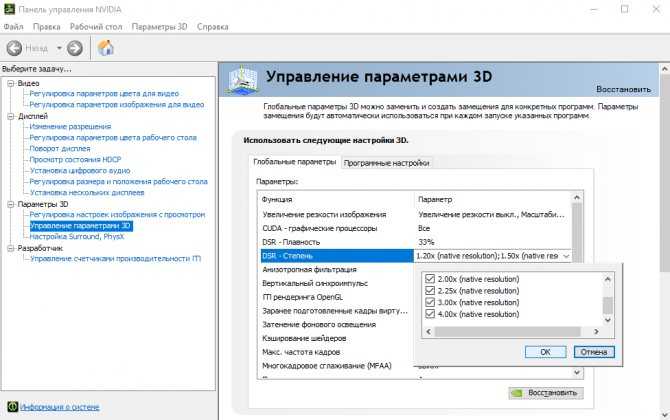
Вы изменили глобальные параметры масштабирования. Перейдите в расположение Параметры > Система > Дисплей. В списке Разрешение экрана хоть и рекомендуемое 1920 x 1080 (разрешение Вашего монитора), но доступны и значения выше 2560 x 1440 и 3840 × 2160.
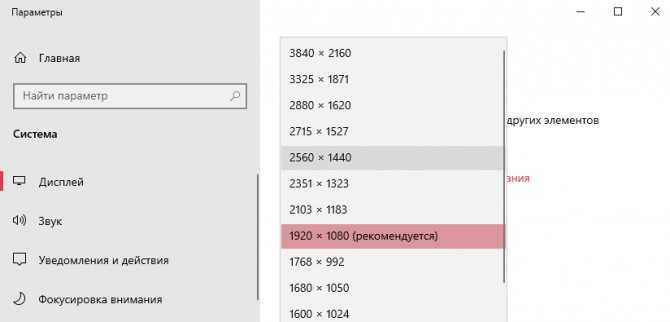
Используйте ползунок DSR — Плавность для регулировки плавности и резкости изображения. Чем ниже значение, тем картинка резче и ступенчатее. Чем выше, тем изображение плавнее и размытее. Значение 33% установленное по умолчанию работает хорошо.
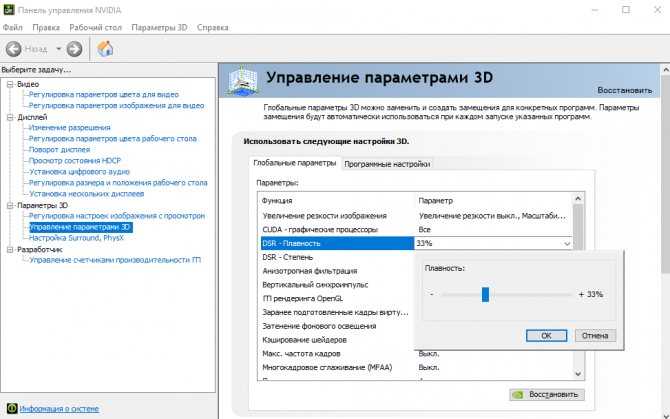
Например после включения DSR в World Of Tanks можно выбрать разрешение экрана выше разрешения монитора. К сожалению плотность пикселей не увеличить без замены матрицы или монитора в целом. В какую сторону изменится изображение в игре судить Вам.
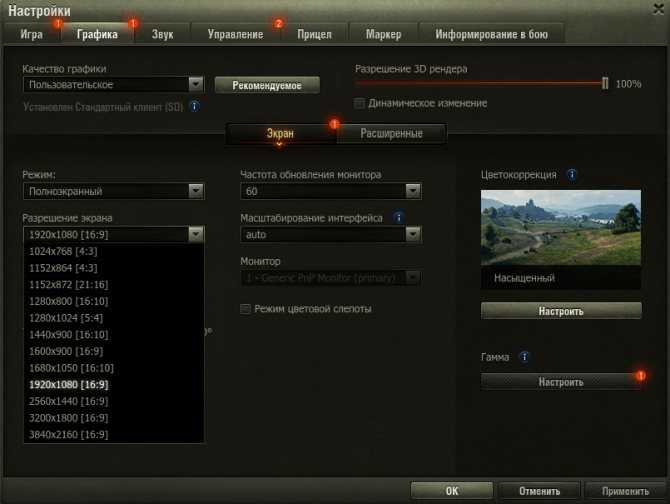
- Технология динамического суперразрешения работает по аналогии с виртуальным сверхвысоким разрешением в драйверах AMD. Повышает качество изображения в игре, которая поддерживает высокие разрешения. Иначе положительного эффекта не увидите.
- Для работы технологии нужно больше мощности графического процессора. Особенно для использования виртуального 4К разрешение. Как Вы можете знать, минимум для игр в таком высоком разрешении нужно иметь хотя бы видеокарту уровня GeForce GTX 1080.
Источник
И это еще не все!
Четыре описанных выше метода широко используются в играх для ПК и консолей, особенно в FXAA и TAA. Но есть еще много чего.
Например, когда Nvidia выпустила видеокарты серии GeForce 9, они также анонсировали модифицированную версию MSAA, которая называется Multi-Frame Sampled Anti-aliasing (MFAA). По сути, графический процессор изменяет шаблон выборки с каждым последующим кадром, так что для каждого кадра берется и смешивается меньшее количество выборок.
Усредняется по нескольким кадрам, и эффект такой же, как и при обычном MSAA, но с меньшими затратами на производительность. К сожалению, этот алгоритм можно было реализовать только в играх, разработанных под руководством Nvidia, и не во всех играх. Тем не менее, он все еще существует, и вы можете получить к нему доступ, включив параметр на панели управления драйвером GeForce.
Совсем недавно гигант графических процессоров вложил значительные ресурсы в разработку алгоритма AA, использующего искусственный интеллект, под названием Deep Learning Super Sampling (DLSS), который впервые появился в 2018 году с их чипами Turing.
Исходная версия DLSS требовала, чтобы Nvidia обучила глубокую нейронную сеть (DNN) в определенных играх, сравнивая кадры низкого разрешения с кадрами очень высокого разрешения, в которых был включен SSAA. Текущая версия использует более обобщенную сеть и принимает дополнительную информацию в виде векторов движения, чтобы определить, как должен выглядеть кадр, если он был визуализирован с более высоким разрешением.
Хотя основным преимуществом DLSS является производительность (например, рендеринг с разрешением 1080p, но использование нейронной сети для масштабирования до 1440p), система по существу применяет AA, потому что это изображение, на которое нацелено.
AMD в настоящее время работает над своей собственной версией этого, и после ее выпуска мы можем увидеть, что алгоритмы глубокого обучения AA в конечном итоге заменят традиционные, но не только пока. Системы не легче внедрить, чем, скажем, TAA, и визуальные результаты не всегда идеальны.
Исследования улучшенных методов сглаживания продолжаются, но мы прошли долгий путь со времен Riva TNT и Half-Life, когда нам просто приходилось мириться с неровными полигонами повсюду, потому что у нас не было производительность, чтобы что-нибудь с этим поделать!
Так что в следующий раз, когда вы настраиваете параметры графики новой игры и видите различные доступные вам методы AA, поблагодарите инженеров и программистов, которые со всем этим разобрались и наслаждаются.
Чем хуже технология TAA?
Игровая индустрия использовала временное сглаживание многие годы и, по мнению вышеупомянутого Эндрю Эдельстена (Andrew Edelsten), его время скоро подойдёт к концу. Так как конечный результат работы TAA генерируется из нескольких кадров, получившееся изображение может страдать от ореолов и мерцаний при высокой скорости движения. DLSS же справляется с этим лучше во многом благодаря нейросети, способной выдавать более качественную картинку как в статике (неподвижном состоянии), так и в динамике (движении). Также, в отличие от TAA, DLSS в процессе работы реконструирует изображение до более высокого разрешения.
Различные типы сглаживания
Есть две основные группы сглаживания.
Первая группа, в которую мы войдем, увеличивает частоту дискретизации, отображая больше пикселей, чем на самом деле требуется экрану, а затем снижает ее до вашего разрешения.
Вторая группа типов AA размывает острые края экрана после процесса рендеринга.
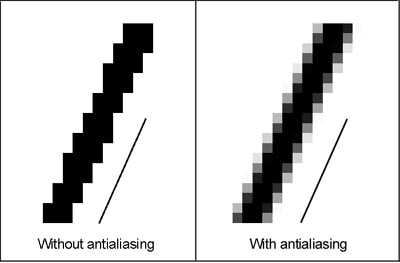
Поскольку эта версия AA является пост-обработкой, она оказывает незначительное влияние на вашу производительность, но улучшение качества изображения также менее заметно и может выглядеть слишком размытым, особенно при быстром движении.
Итак, если вы можете позволить себе пожертвовать производительностью ради качества изображения, вы, скорее всего, выберете своего рода сглаживание выборки.
Если вам дорог каждый кадр в секунду, то вам придется довольствоваться пост-обработкой AA, которая может немного размыть изображение, но, по крайней мере, устранит неприятный эффект лестницы.
Сглаживание суперсэмплинга
Во-первых, у нас есть SSAA (Super-Sampling Anti-Aliasing) или FSAA (Full-Scene Anti-Aliasing), которые были первыми формами AA, которые были доступны и по-прежнему обеспечивают, возможно, лучшее улучшение качества изображения, но со значительной производительностью. Стоимость.
Более популярным AA является MSAA (Multi-Sample Anti-Aliasing), который применяет выборку только к краям, где это больше всего необходимо, и, таким образом, сэкономит вам затраты на производительность, при этом заметно улучшив качество изображения.
NVIDIA и AMD имеют свои собственные версии MSAA. И CSAA от Nvidia (Coverage-Sample AA), и AMD EQAA (Enhanced Quality Anti-Aliasing) являются производными от MSAA и функционируют практически одинаково.
Постобработка сглаживания
Наиболее распространенным АА постобработки является FXAA (быстрое приближение сглаживания). Как описано ранее, включение этого параметра позволит размыть раздражающие неровности с минимальными затратами на производительность.
Этот своеобразный алгоритм сглаживания может оттолкнуть многих игроков из-за размытого изображения, но если у вас ограниченная мощность системы, это, вероятно, ваш единственный выбор, поскольку это лучший метод сглаживания для производительности.
MLAA от AMD (морфологическое сглаживание) похоже на FXAA, вы получаете размытое изображение при крошечных затратах на производительность, но он сглаживает острые углы.
Комбинированное сглаживание

Технология NVIDIA TXAA (временное сглаживание) сочетает MSAA (понижающую дискретизацию) и постобработку (размытие) с временными фильтрами для общего лучшего результата.
Однако для этой технологии вам понадобится видеокарта на базе графического процессора NVIDIA Kepler серии GTX 600 или выше.
Естественно, TXAA также требует большей мощности, чем стандартный FXAA, поскольку он гораздо более эффективно обрабатывает быстрое движение в игре.
Вы можете посмотреть, как работает временное сглаживание, на видео ниже.
Еще одно промежуточное решение — SMAA (субпиксельное морфологическое сглаживание), которое является средним между FXAA и MSAA как с точки зрения качества изображения, так и с точки зрения затрат на производительность. По сути, он работает как FXAA, но также обнаруживает края, чтобы специально их сгладить.
Затем у нас есть CMAA (консервативное морфологическое сглаживание), которое представляет собой комбинацию снова FXAA и SMAA. Таким образом, вы получаете меньше размытия, чем с FXAA, но более мягкое изображение, чем SMAA, в то время как стоимость производительности находится посередине.
Графические настройки в компьютерных играх — подробный разбор
На сайте PC Gamer появился интересный разбор графических настроек в компьютерных играх, где подробно рассказано обо всех популярных инструментах, фильтрах и механизмах обработки изображения. Мы перевели его на русский язык, чтобы вы могли сами настраивать свои игры, избавляться от лагов и любоваться красивой графикой.
Итак, сегодня мы с вами разберемся, что означают те или иные графические настройки в компьютерных играх.
У Nvidia и AMD есть программное обеспечение для автоматической настройки графики согласно техническим характеристикам вашего компьютера. Со своей задачей программы справляются неплохо, но часто ручная настройка приносит куда больше пользы. Все-таки, мы ПК-бояре, у нас должна быть свобода выбора!
Если вы новичок в области игровой графики, это руководство создано специально для вас. Мы расшифруем основные пункты любого меню «Настройки графики» в ваших играх и объясним, на что они влияют. Эта информация поможет вам избавиться от лагов и фризов в любимой игре, не лишаясь красивой картинки. А владельцы мощных компьютеров поймут, как настроить самую сочную и привлекательную графику, чтобы записывать крутые видео и делать зрелищные скриншоты.
Начнем с фундаментальных понятий, а затем пройдемся по тонким настройкам в рамках нескольких разделов, посвященных анизотропной фильтрации, сглаживанию и постобработке. Для написания этого гайда мы пользовались информацией, полученной от профессионалов: Алекса Остина, дизайнера и программиста Cryptic Sea, Николаса Вайнинга, технического директора и ведущего программиста Gaslamp Games и от представителей Nvidia. Сразу отметим, что статью мы пишем простыми словами, опуская подробные технические детали, чтобы вам было легче понять механизмы работы разных технологий.
Минусы
На данный момент пользователи выделяют главные минусы морфологической фильтрации:
- Нечеткость картинки (контуры обьектов).
- Мерцание рядом с курсором.
- Повышенное потребление ресурсов при слабом или отсутствующем эффекте. Вместо улучшения — ухудшение качества.
- Снижение яркости.
- Картинка может стать блеклой.
- Некоторые юзеры пишут что в итоге больше размытия, чем сглаживание.
- Размыливается шрифт.
- В игре дальность прорисовки ухудшается. Простыми словами — видимость снижается. Без фильтрации лучше видно и главное дальше.
- Не шутка — у некоторых юзеров после включения, через минут 20 начинают болеть глаза.
- Также у некоторых в Хроме шрифты/текст стали размытые (правда причина также может быть во включенной галочке Использовать аппаратное ускорение в настройках).
Все перечисленные проблемы могут быть в таких играх как в таких играх как Crysis, Skyrim.
Фильтрация может иметь свои уровни — 1x, 2x, 4x и так далее. Для быстродействия лучше отключить фильтрацию. Все равно пока мало положительных отзывов.
Рекомендованные настройки AMD (базовый уровень) не подразумевают включение морфологической фильтрации. Вроде бы даже после установки драйверов данная опция выключена.
По отзывам, мылит изображение не только морфологическая фильтрация, но и FXAA (Fast approXimate Anti-Aliasing). FXAA — довольно быстрый метод сглаживания, алгоритм которого прост — сглаживаются цвета соседних пикселей для достижения отднотонности
Как результат — сглаживание есть, четкость теряется (обратите внимание на текстуру камня и на задний фон):
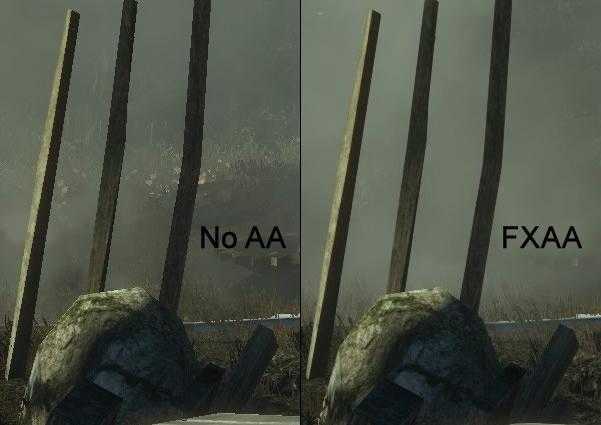
Игровые фильтры для улучшения удаленных текстур
Подобно тому, как сглаживание направлено на улучшение качества графики, которая нам ближе, так и удаленная фильтрация текстур направлена на улучшение качества самых дальних текстур в играх. Редко можно найти пиксели на горизонте или при самых наклонных углах обзора, но и их нельзя оставить без обработки. И, чтобы улучшить его качество, есть несколько типов фильтров, которые мы можем применять в зависимости от мощности нашего графика.
Билинейная фильтрация
Этот фильтр стремится улучшить самые дальние текстуры, применяя серию интерполяция между ними. Таким образом достигается более резкое воздействие на текстуры. Но это также может доставить нам проблемы. Например, этот тип фильтрации приводит к тому, что некоторые текстуры отсутствуют в игре, или он также может вызывать некорректную загрузку некоторых текстур при рендеринге. Это тот, который потребляет меньше всего ресурсов GPU / ГРАФИЧЕСКИЙ ПРОЦЕССОР, но это может доставить нам много проблем. Поэтому, если у нас нет выбора, лучше не использовать его.
Трилинейная фильтрация
Этот тип фильтрации изображений улучшенная версия билинейной фильтрации . Он работает практически так же, как и он, но решает проблемы с текстурами и эффектами, которые мы можем получить при использовании билинейных фильтров. Общее качество этого фильтра выше, но он также потребляет немного больше ресурсов, чем предыдущий фильтр. В любом случае, они существуют уже давно, поэтому, конечно, мы вряд ли заметим какую-либо потерю производительности и улучшение качества при их использовании.
Анизотропный фильтр
Это самый популярный тип фильтра. Это самый продвинутый из трех, не оказывающий большого влияния на общую игровую производительность. Благодаря этому можно устранение эффекта сглаживания текстур, находящихся дальше нашего поля зрения. Его главное преимущество заключается в том, что, в отличие от предыдущих, эффект размытия намного ниже, что означает гораздо больше деталей как на расстоянии, так и, особенно, в наклонных углах изображений.
Обычно мы можем выбирать между несколькими уровнями фильтрации: 2x, 4x, 8x и 16x. Чем выше этот множитель, тем выше качество изображений, которые мы видим дальше, но потребление ресурсов видеокарты также будет выше.


















































